工数入力モニタ
概要
工数入力モニタウィジェットでは、実績工数の入力状況をモニタリングすることができます。
- ユーザーごとに日々の実績工数を一覧表で表示します。
- 実績工数の多い日や少ない日を強調表示して、
工数入力の漏れや実績工数の多いユーザーを簡単にチェックできます。
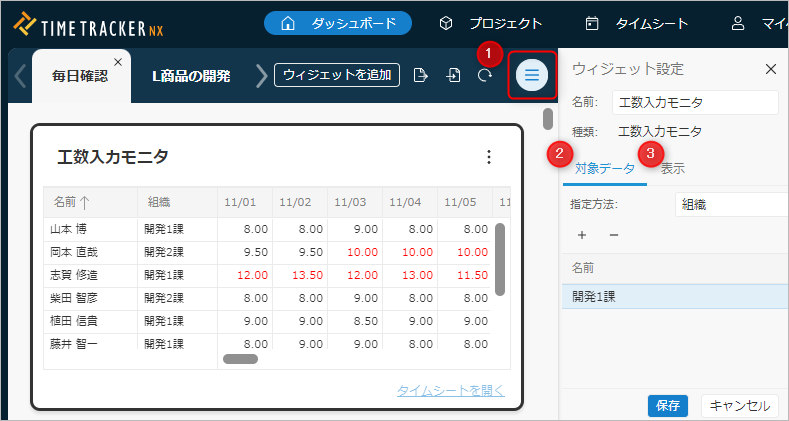
表示内容を設定する
以下の方法で工数入力モニタウィジェットに表示する内容を設定します。
- 対象ウィジェットを選択する。
- タイトルバーの右側にある「メニュー」アイコン①をクリックする。
- 「設定」を選択する。
- 「ウィジェット設定」ペインで以下の2つのタブを設定し、「保存」ボタンをクリックする。
タブの設定
「対象データ」タブ②
表示対象を指定します。指定方法は以下のとおりです。
-
指定方法を以下から選択する。
No. 指定方法 表示対象ユーザー 1 ユーザー 指定したユーザー 2 組織 指定した組織の所属ユーザー 3 プロジェクト 指定したプロジェクトのメンバー -
「+」アイコンをクリックする。
-
リストから表示対象を選択する。
削除する場合は、削除対象を選択し「-」アイコンをクリックします。
「表示」タブ③
-
表示単位
実績工数を集計する単位を「表示単位」のリストから選択します。 -
表示期間
表示するデータの件数(列数)を指定します。
表示単位の設定に基づき、当日を起点として過去に遡って指定した件数分を表示します。
指定可能な件数の最大値は99です。 -
表示条件
実績工数の多い日や少ない日を強調表示することが可能です。
条件により実績工数の値を赤や青で表示できます。
表示条件の設定方法は以下のとおりです。
| No. | ケース | 手順 |
|---|---|---|
| 1 | 実績工数が指定値以上の日を赤で表示する | (1) 「指定値以上を赤」の行にチェックを入れる。 (2) 指定値とする時間を入力する。 |
| 2 | 実績工数が指定値以下の日を青で表示する | (1) 「指定値以上を赤」の行にチェックを入れる。 (2) 指定値とする時間を入力する。 |